예제 6: C++ Code Generator
이 예는 PTC Mathcad Prime을 사용하여 C++ 코드를 생성하는 VB.NET 응용 프로그램입니다. 이 응용 프로그램은 다음의 두 부분으로 구성되어 있습니다.
• 첫 번째 부분에서는 PTC Mathcad Prime을 시작하고 워크시트를 로드한 다음 실행 중인 워크시트에 데이터 값을 푸시합니다. Form1.vb에 대한 콜백에서 이 작업이 수행됩니다.
• 두 번째 부분에서는 클립보드를 통해 PTC Mathcad Prime 방정식을 기본 구문으로 가져와 parseme() 함수로 분석한 다음 C++ 방정식을 생성합니다. 두 번째 부분은 PTC Mathcad Prime API와는 관련이 없습니다. Button2에 대한 콜백은 .NET StreamWriters를 사용하여 전체 C++ 프로그램을 생성합니다.
이 응용 프로그램을 실행하려면 다음과 같이 하십시오.
1. VB.NET_code_generation에서 예제를 다운로드합니다.
2. 이 예제를 실행하려면 GenCode.exe를 실행하십시오. GenCode 대화상자 창이 열립니다.
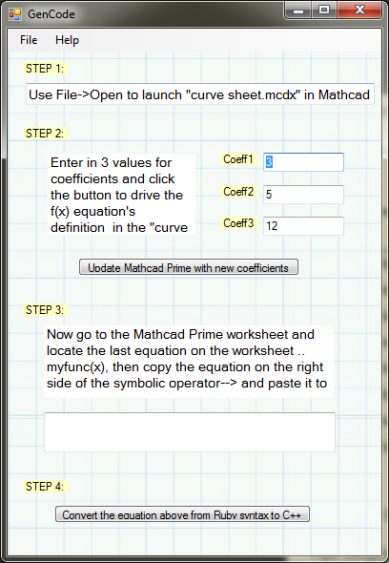
3. > 를 클릭하여 curve sheet.mcdx 워크시트를 엽니다.
4. 열린 워크시트에서 coeff1, coeff2 및 coeff3의 정의가 포함된 3개 입력 영역을 확인합니다.
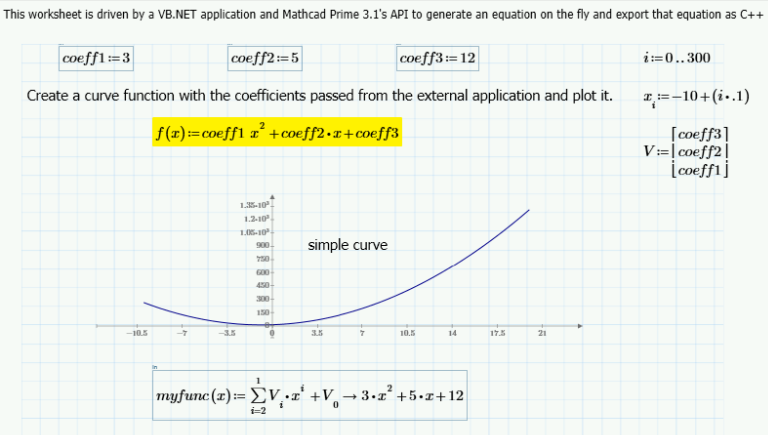
5. GenCode 대화상자 창에서 coeff1, coeff2 및 coeff3의 값을 변경합니다.
6. 새 계수로 Mathcad Prime 업데이트를 클릭하여 워크시트로 새 데이터를 전송합니다.
7. 워크시트에서 다음과 같이 하십시오.
a. 3개 입력 영역 coeff1, coeff2 및 coeff3을 확인하여 GenCode 대화상자 창에서 지정한 새 값을 적용합니다.
b. function f(x)의 계수를 업데이트하면 그래프가 변경됨을 확인합니다.
c. 아래쪽으로 스크롤하여 myfunc(x)의 정의가 포함된 네 번째 입력 영역을 찾은 다음 기호 연산 연산자 오른쪽에 식을 복사합니다.
8. GenCode 대화상자 창에서 복사한 식을 3단계 텍스트 상자에 붙여 넣습니다. Ruby 구문 표현이 표시됩니다.
9. 위의 식을 Ruby 구문에서 C++로 변환을 클릭합니다. 제목이 ConsoleApplication1.cpp인 메모장 창이 열리고 해당 C++ 코드가 표시됩니다. 해당 파일을 저장하거나 닫습니다.
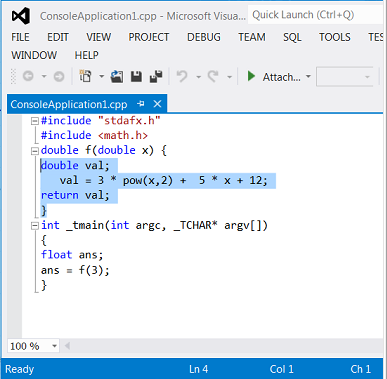
10. 5-9단계를 반복하여 새로 지정한 계수가 세 입력 영역에 표시되며 myfunc(x)의 정의가 그에 따라 변경되는지 확인합니다.
11. PTC Mathcad Prime에서 > 를 클릭한 다음 GenCode 대화상자 창에서 > 를 클릭합니다.